
Apple MusicはXNUMXか月以上私たちと一緒にいて、サービスがどのように機能するかを知るのに十分なテストをすでに行っています。 この記事では、説明しようとします 試用期間の楽しみ方から音楽をダウンロードしてオフラインで聴く方法まで、最も基本的なことを行う方法。 私には非常に直感的に思えますが、それがすべての人に適しているわけではないことを認識しているため、このガイドを作成することにしました。
無料試用期間の楽しみ方
復元後に初めてミュージックアプリケーションを実行すると、AppleMusicをサブスクライブするオプションが表示されます。 購読するには «と書かれた赤いボタンをタップするだけです3ヶ月の無料試用期間»そして、次の画面で、プランを選択します画像でわかるように、個人が月額9,99ユーロ、家族が月額14,99ユーロが必要な場合(iPadのXNUMXつのキャプチャであるため、混乱しないでください)。 「購入」を確認していただきます。 ポップアップウィンドウに、選択した金額が請求されることが表示されますが、それは試用期間が終了するときです。
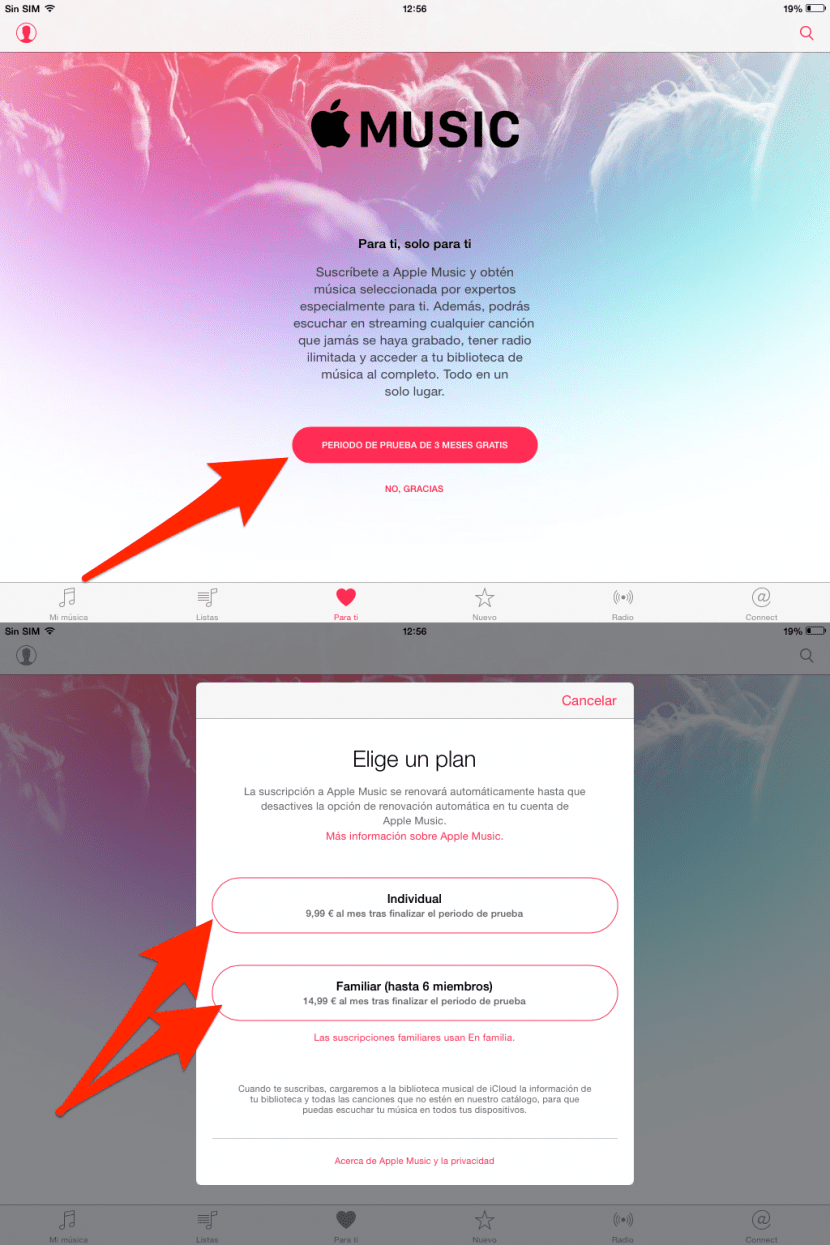
サブスクライブせずにミュージックアプリケーションの使用を開始した場合、表示される最も速くて簡単なオプションは次のとおりです。 低音の中心で遊ぶ。 これは「Foryou」セクションであり、サブスクリプションでのみ使用できるため、そのセクションにアクセスしようとすると、サブスクライブするオプションが表示されます。
試用期間が終了すると、サービスの料金が自動的に請求されることを考慮に入れる必要があります。。 自動的に更新されたくない場合は、チュートリアルに従う必要があります Apple Musicの自動更新を無効にして、怖がらないでください.
私たちの好みに応じて音楽を発見する方法
Apple Musicの最も優れた機能のXNUMXつは、「Foryou」セクションです。 これは、私たちが興味を持つ可能性のあるグループが表示されるタブであり、実際には非常に正確ですが、ジョークを作成する価値のあるグループやアーティストがそこに滑り込むことも事実ですが、ちょっと。 彼らは少ないです。 «Foryou»がアーティストを提案するためには、できるだけ多くの情報を提供する必要があります。 まずは 好きな音楽スタイルを選ばなければなりません そして、私たちを提案するアーティストの中から、私たちが最も好きなアーティストを選んでください。 このために、次のことを行います。
- 私たちはで遊んだ 頭のアイコン.
- 私たちは遊んだ アーティストを選択してください.
- 好きなスタイルを選んでプレイします 次の記事.
- 私たちを提案してくれるアーティストの中から、好きなアーティストを選んでプレイします 受け入れます.
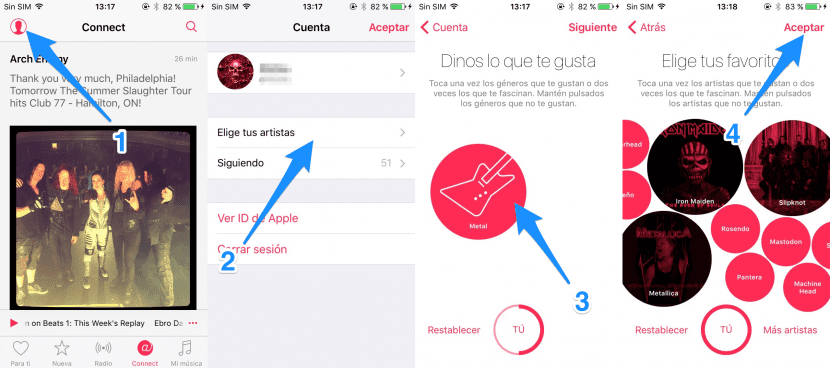
バブルシステムの操作は簡単ですが、知っておく必要があります。 3つのオプションがあります。
- バブルに一度触れると、好きなようにマークを付けます。 少し大きくなることがわかります。
- バブルをダブルタップすると、お気に入りとしてマークされます。 それはさらに大きくなります。
- 彼が私たちに気に入らないものを提供してくれた場合、私たちはバブルに触れて、それが取り除かれるのを待ちます。 カウントダウンが表示されます。
また、先ほど申し上げましたように、より多くの情報を提供する必要があります。 これを行うには、お気に入りの曲、アーティスト、レコードなどの横に表示されるハートで演奏する必要があります。 ディスクのようにハートが見えない場合は、3つのポイントに触れてオプションを表示し、その中でディスクに好きなようにマークを付けることができます。 次のXNUMXつのスクリーンショットを表示するには、ミニプレーヤーを上にスライドさせる必要があります。

Connectのしくみ
私が本当に気に入っている素晴らしいアイデアですが、同時に機能しないのではないかと心配しており、改善できると思います。それがConnectです。 私たちは人生の最初の数週間であり、将来的に新しい機能が追加されることを信じており、期待しています。 たとえば、ライブラリ内のアーティストのXNUMX人が新しい作品をリリースしたときの通知やアラートは、サードパーティのアプリケーションで今見つけたものです。
とにかく、現在 Connectは、アーティスト向けのFacebookまたはTwitterの一種です。。 アーティストは、ビデオ、曲、写真など、考えられるあらゆるものを投稿できます。 使用を開始するには、Connectプロファイルが必要です。 これを実現するには、ヘッドアイコン(音楽の発見方法のセクションで確認できます)に移動して、プロファイルを作成するだけです。 プロファイルが作成されると、アーティストをフォローし、[接続]タブで、Twitterと同じように、すべての出版物を表示できます。
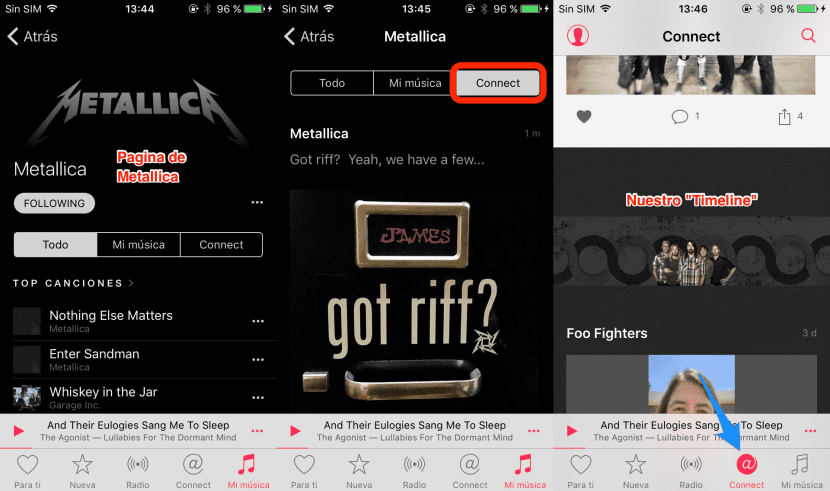
アーティストがConnectでアクティブなプロファイルを持っている場合、検索を実行し、アーティストのページに入り、彼のページから彼の出版物を見ることができますが、彼をフォローしている場合は、«壁»に表示されるため、これは必要ありません。いわば、FacebookやTwitterのように。 アーティストが追加したコンテンツとやり取りすることはできますが、最小限です。 現在、あなたの投稿を高く評価し、コメントし、共有することができます。
プレイリストの作成方法
プレイリストの作成は非常に簡単ですが、テキストが小さいためよく見ないと見落とされる可能性があります。 リストを作成するには、次のことを行う必要があります。
- タブに触れます 私の音楽。 ライブラリにいる場合は、左にスワイプしてリストを表示します。
- 私たちは遊んだ ヌエバ.
- Le タイトルを付けます.
- Le 写真を追加します (オプション)。 ご覧のとおり、リストには追加した写真の色が採用されています。
- 曲を追加します 私たちの図書館から。
- 私たちは遊んだ OK.
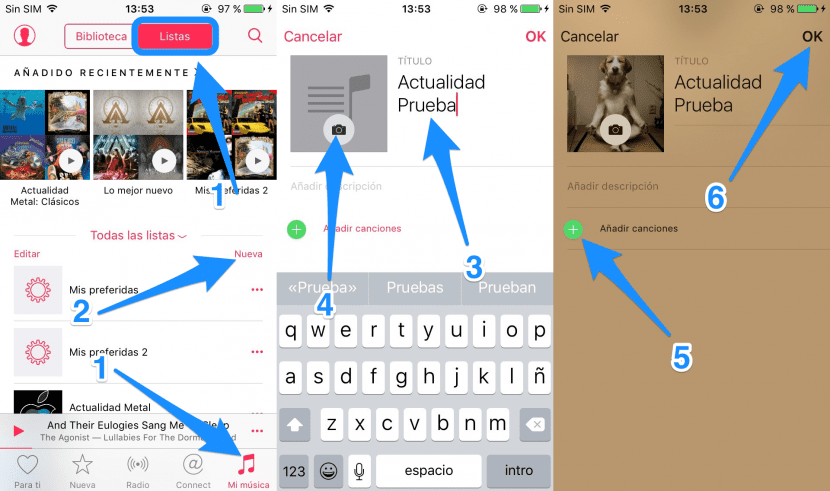
ライブラリにない曲を追加すると、追加されます。 それらをライブラリから削除すると、リストからも削除されますが、これは気に入らないものです。 それは言われ、何も起こりません。
AppleMusicプレイリストを共有する方法
必要に応じて、リストで行ったように、連絡先が聞くためにリストを共有できます。 METAL TODAY。 私の場合、リンクをコピーして貼り付けることで行いましたが、Twitter、メール、WhatsAppなどで共有することもできます。 リストを共有するには、次のようにします。
- 私たちはで遊んだ 3ポイント リストの右側にあります。 リストを開いている場合は、共有ボタンをタップする必要があります(
).
- 私たちは遊んだ リストを共有する..。
- 私たちはオプションを選んだ 共有して送信します。
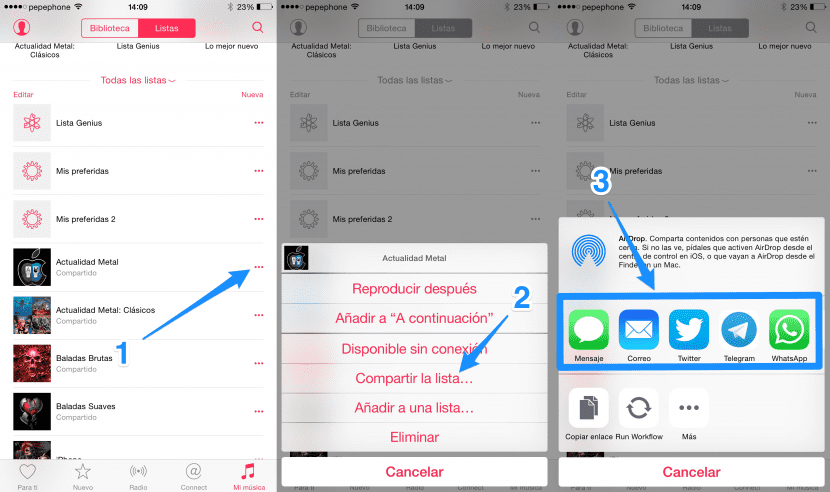
オフライン再生用に音楽をダウンロードする方法
Apple Musicでは、音楽をダウンロードしてオフラインで聴くこともできます。これは、最初は不可能だと信じられていたものですが、幸いなことにそうです。 確かに、この記事の半分を見たことがあれば、多かれ少なかれそれを取得する方法をすでに知っています。 丁度。 それはXNUMXつの点と関係があります。 音楽をダウンロードしてオフラインで聴くには、次のようにします。
- 興味のあるものを探しています。
- 私たちはで遊んだ 三点 右側にあります。
- 私たちは遊んだ オフラインで利用可能.
- 楽しい。
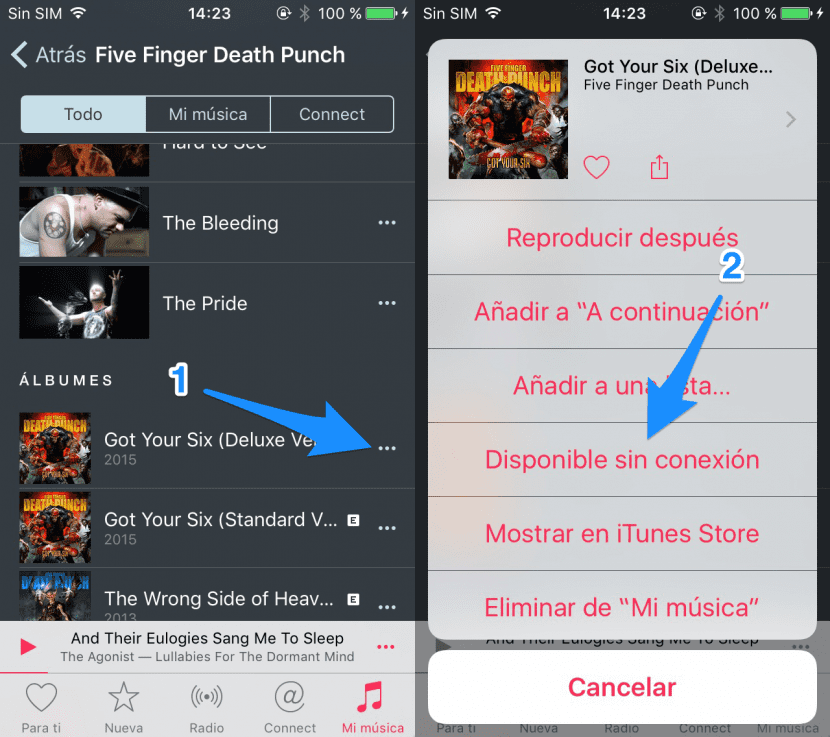
最後に、確かに多くの人がもう利用できないと思っていたXNUMXつの小さなヒントをお伝えしたいと思います。
- 星による評価は引き続きご利用いただけます。 これを行うには、曲の名前の上をタッチするだけで、星を追加できる5つのポイント(·····)が表示されます。
- アルバムシャッフルが可能です。 ディスクをランダムに再生できるようにするには、ディスクを開いてミニプレーヤーを展開すると、オプションが表示されます。
- アルバムカバーをタッチするだけで、曲の歌詞を表示できます(iTunesのメタデータに追加した場合)。


さて、2日間、3か月間の無料トライアルを使用することにしました。 可能性はたくさんありますが、Spotifyの方が快適だと感じました。アプリケーション(私にとって)ははるかに直感的で、長い間市場に出回っていることを示しています。AppleMusicがベータテスターがフォーラムで述べているように、iOS9.0ではMusicAPPに注意して改善します。 確かに試用期間の後、私は€9,99で購読します
こんにちはジョルディ。 今日の午後、ツイッターで友達とコメントしています。 あなたが持っているのがAppleからのものだけである(またはあなたがiTunesを搭載したPCを持っている)そしてあなたが購読することを計画しているなら、AppleMusicは最高でしょう。 Linux PCやPS3など、より多くのデバイスを使用する場合、またはサービスを無料で使用する場合、Apple Musicは実際には、茶色で三角形のような目を持つ有名な絵文字のようなものです。
挨拶。
曲のチェーンを追加する必要があります
Pablooooo、彼はここから来たのではなく、彼には一部があります...
どのメタルソングをお勧めしますか、またはどのグループ(私はそれを聴き始めています)と私はあなたの意見と経験を望みます
あいさつとこの記事をありがとうPablo私にとっては...私はそれを利用していません(私は音楽をあまり聴いていません)
こんにちはラファエル。 たぶん、ヘビーメタルはあなたにとってとても古いようです。 ヘビーメタルには、たとえばアイアンメイデンとマノウォーがあります。 多分あなたはパワーメタルが好きです。 Helloween、Blind Guardian、Dragonforceを試して、自分の考えを確認できます。 多くのスタイルをミックスしたグループがアマランスで、それらは非常にモダンで、2011年にファーストアルバムをリリースしました。
パワーメタルが怠惰に思える場合は、スピードメタルに行くことができますが、それだけをプレイしているグループに伝える方法がわかりません。 メタリカとメガデスは、原則としてスラッシュメタルですが、他の何よりもスピードメタルのアルバムがたくさんあります。
挨拶。
パナマからあなたに手紙を書いていますが、私にとって最大の不便のXNUMXつは、Spotifyプレイリストを渡すときに、私の地域で利用できない曲やアルバムがあることに気づきました。 そして、私が読んでいるように、音楽カタログはこのようなものです(地域別)。 私はAppleMusicにチャンスを与えようとしましたが、真実は私がSpotifyを好むということです。 多分また別の時。
ありがとうパブロ、挨拶
私はSpotifyを2年以上使用しています。 また、私はMac、iPhone、PS4のユーザーでもあります。 私がAppleMusicに固執せず、複数のデバイスで同じアカウントを持っていない理由は4,98つだけです。 Spotifyプレミアム(Movistar +からの場合はXNUMXユーロ)を使用すると、ユーザーをいくつかの異なるデバイスに配置して、オフラインモードオプションをアクティブにすることができます。 このオプションは、私のiPhone、パートナーのiPhoneとiPad、および父のAndroidフォンで自分のアカウントを使用する場合に非常に便利です。 Apple Musicでは、私にとって不可欠なこのオプションを利用することはできません。
パブロのご挨拶。
3か月の無料トライアルにアクセスし、サービスが気に入らない場合。 サブスクリプションのキャンセルはどのように行われますか? パブロありがとう。
こんにちは、フアンチョ。 あなたがサービスにお金を払うならば、あなたはサービスを維持することになっています。 キャンセルできないということです。 あなたがしなければならないことは、サブスクリプションが自動的に更新されないようにすることです。 この記事のチュートリアルへのリンクがあります。 非アクティブ化して日付が過ぎると、サブスクライブされなくなります。
あなたはそれがこの記事で言うことをしなければなりません https://www.actualidadiphone.com/desactiva-la-renovacion-automatica-de-apple-music-y-no-te-lleves-un-susto/
設定/音楽からiCloudライブラリを無効にすることができ、曲、アルバム、および私がそこに置いた日付までのAppleMusicカタログ全体を検索して聞くことができます。 その日付になると、サブスクリプションがなくなり、請求は発生しません。